No cabe duda de que una de las ventajas de tener un ordenador portátil es la posibilidad de usarlo sin cables, recurriendo con ello a la batería. Sin embargo esta se puede ir resistiendo con el tiempo, haciendo que cada vez dure menos y tengas que recurrir antes a un cargador, perdiendo con ello esa ventaja de ir sin cables. Por ello, te mostramos una serie de consejos para cuidar la batería de tu MacBook, ya sea un MacBook Pro, MacBook Air o MacBook ‘a secas’.
Desde las primeras generaciones de Mac, los ingenieros de Apple han evolucionado constantemente las baterías de sus equipos gracias a la mejora de hardware y software con el fin de alargar su vida útil y su autonomía cada día, ofreciendo una mayor y mejor experiencia de usuario.
A pesar de ello, todas las baterías se degradan con el tiempo, por lo que hacer un uso adecuado y respetuoso con ellas es positivo para evitar que su agotamiento se extienda en el tiempo y no tener que estar con el cargador siempre enchufado.
Por ello, vamos a ver a continuación diferentes mecanismos y trucos que nos permiten conservar la batería de nuestro producto Apple en buen estado.
Alargar la vida util de la batería de un Mac
Lo primero que debemos diferenciar es la salud de la batería y la duración de esta. Cuando decimos salud nos estamos refiriendo, en líneas generales, al estado físico de la batería. Un buen estado de esta ampliará la vida útil del MacBook y hará que pueda tener una mayor autonomía sin depender de cargadores, y aquí es donde entra la duración. Más adelante, en otro apartado, veremos como hacer para que la batería dure más por norma general. Lo que verás a continuación son una serie de consejos para alargar la vida útil de tu batería:

Cómo realizar la primera carga
Si estrenas un MacBook o le has cambiado recientemente la batería, es recomendable que la primera vez que se conecte a la corriente se cargue hasta llegar al 100% sin interrupciones e independientemente de que el equipo esté apagado o en usando mientras se carga. De esta forma estarás ayudando a que la calibración de la batería en el dispositivo pueda llevarse a cabo de una forma más rápida y a la larga no se resienta tanto. Si por cualquier cuestión no puedes completarla, tampoco va a pasar nada grave, pero es recomendable hacerlo así.
Con respecto a si usarlo mientras carga o no, lo cierto es que en principio debería dar igual. Lo más aconsejable es que mientras se esta cargando lo mantengas apagado o en reposo sin darle uso. Ahora bien, si necesitas usarlo mientras tanto podrás hacerlo, aunque si que será recomendable que mientras tanto no ejecutes procesos que sean muy pesados y requieran un mayor consumo, dado que la batería podría comenzar ya a resentirse además de tardar más en llegar al 100%.
Todas las baterías tienen una serie de propiedades que con el tiempo van perdiendo prestaciones. Cuando adquieres el dispositivo, la batería está al 100%, pero conforme va pasando el tiempo, esa capacidad máxima se va disminuyendo progresivamente. Como ya sabéis, las baterías funcionan por ciclo de carga, es decir, no es necesario cargar el teléfono del 0 al 100%, sino que produce a través de ciclo debido al sistema de iones de Litio que contienen en la actualidad.
Es importante resaltar que no hay que obsesionarse con la batería, con un uso normal, realizando cargas correctas, actualizando siempre el dispositivo, puede que la batería se degrade un 2-3% en cada año. A partir de 1.000 ciclos, es cuando la batería de Apple comienza a degradarse de forma más notoria.
Mantén el equipo en una temperatura óptima
El agua es uno de los principales enemigos de cualquier dispositivo electrónico, y la humedad al final no deja de ser agua. Si quieres mantener tanto la batería como el equipo en sí en buenas condiciones durante más años será aconsejable que lo alejes de lugares en que las condiciones de humedad no sean las más idóneas. Lo mismo sucede con las temperaturas extremas, tanto de frío como de calor.
Según los manuales que da la propia Apple, un MacBook debe permanecer siempre en lugares en los que la temperatura no baje de los 10ºC y no supere los 35ºC. Para la compañía, 22ºC es la temperatura ideal. Y además de que no se recomiende usarlos en este tipo de lugares que no cumplan las condiciones, sucede lo mismo para su almacenaje cuando está apagado, el cual debe cumplir con las mismas pautas.
Procura evitar procesos que calienten la batería
A tenor de lo comentado previamente, no es aconsejable que la temperatura interna del MacBook sea siempre elevada. Existen aplicaciones que son capaces de medirlo y darte el dato para que lo tengas siempre visible. Si es tu equipo de trabajo y precisas del uso de herramientas potentes, no podemos decirte que no lo uses, aunque si que te recomendamos que tengas una cierta prudencia en ello y trates de exponerlo a estas temperaturas el menor tiempo posible.
A veces los ventiladores no se activan correctamente, por lo que otras apps pueden ayudarte a controlarlos y que se activen cuando lo necesites. También es importante colocarlos sobre una superficie fría que ayude a controlar este parámetro. Si utilizas el MacBook conectado a un monitor externo y lo tienes cerrado, es muy aconsejable que lo abras para favorecer la refrigeración interna.

Calibra la batería si algo no va bien
Si estás notando fallos extraños con la batería, un consejo que podemos darte a este respecto es el de calibrar la batería del MacBook. Este tipo de fallos se presenta de formas dispares, siendo la más habitual aquella en la que el porcentaje que se muestra no es real. Por ejemplo, que el MacBook se apague teniendo un porcentaje de batería que no sea 1%, así como otras variaciones extrañas como que de repente tengas un mayor porcentaje que hace un minuto pese a no haberlo conectado a la corriente.
No será necesario que realices esta calibración de forma frecuente y ni siquiera una vez al año. Hay ocasiones en las que nunca se llega a requerir y puede ser contraproducente hacerlo debido a que se estarán consumiendo ciclos de carga que a la larga afectarán a la vida útil de la batería. Por tanto hazlo solo en los casos que te aconsejamos.
¿Se debe mantener el MacBook cargando?
Existe mucho debate acerca de si es bueno o malo usar el MacBook mientras carga. Como decíamos en uno de los primeros puntos, cuando se realiza la primera carga del equipo no es recomendable. Aunque de forma normal si, dado que al final el MacBook estará consumiendo la energía directamente de la corriente sin necesitar la de la batería, aunque volverá a requerir de ella al instante en que lo desconectes.
Esta es una manera muy buena de evitar consumir los ciclos de carga del MacBook de forma rápida, puesto que siempre que tengas el ordenador conectado a la corriente y la batería ya esté al 100% de su capacidad, toda la energía que necesita este equipo la sacará directamente de la corriente, por lo que no estará consumiendo ciclos de carga que hagan que la vida de la batería disminuya. Ahora bien, si durante un largo periodo de tiempo, es decir, muchos días o incluso meses de forma consecutiva no has utilizado tu Mac sin desconectarlo del cargador, nuestra recomendación es que lo hagas, e intentes consumir al menos 3 o 4 ciclos de carga cada cierto tiempo.
Utilizar el Mac cuando se carga depende en gran medida del uso que le estéis dando, es decir, si estáis jugando a videojuegos que requiere alta carga gráfica y potencia, lo más recomendable es que tengáis el cargador desconectado de la corriente para evite sobretemperaturas, mientras que, en caso contrario, estás utilizamos el equipo para llevar a cabo un informe o redes sociales, puedes tenerlo conectado a la corriente porque no evitará un estrés en los iones de litio.
Completa al menos un ciclo de carga por mes
Se considera un ciclo de carga completo cuando el equipo se carga del 0% al 100%. Para ello, lógicamente, hay que agotar la batería por completo y que el equipo se apague. Por tanto te recomendamos usar el ordenador al menos una vez cada 30 días sin cargador y esperar a que se agote. Eso sí, cuando veas que el porcentaje que resta es bajo, lo aconsejable es que no realices ninguna tarea importante para que no se pierda. Puedes, por ejemplo, dejar el equipo reproduciendo un vídeo en alta resolución para que el consumo sea mayor y se agote antes.
Esto servirá para que los electrones de la batería puedan mantener un flujo constante y no se deterioren con tanta facilidad. Como en cada caso que venimos comentando, no hay que llevarlo al extremo. No pasa nada si en un mes no se hace o se hace más de una vez. No vas a notar un deterioro en la salud de su batería, aunque si se hace de forma muy frecuente si que podrías llegar a experimentarlo.

Puedes consultar los ciclos de carga de tu MacBook
Una buena manera de conocer el estado de la batería de tu MacBook es saber cuántos ciclos de carga llevas realizados. Es bueno, como hemos dicho justo en el apartado anterior, que por lo menos, una vez al mes, realices una carga completa de 0 a 100 y de 100 a 0. Esto es un ciclo de batería completo, ya que así las celdas de litio no se resienten con el tiempo. Pero llega un punto, en todo producto de tecnología, en el que su batería ha cumplido un determinado número de ciclos, y esta empieza a perder capacidad de retención de energía. Para los MacBook, la vida útil de la batería oscila en torno a los 1.000 ciclos de carga, lo que en un uso que se encuentra dentro de la media, equivaldría a, aproximadamente, 5 años. Estos dos datos nos pueden servir como referencia, para saber cuánto es el máximo de ciclos o tiempo de vida que soporta la batería de nuestro ordenador. Pero esto es solo una media calculada entre millones de ordenadores y cada caso suele diferir, ya que no es un número exacto al 100%, pero tampoco es una cifra que sea muy desencaminada, Y es que, en función de tu uso, esos ciclos pueden aumentar o disminuir respecto a la cantidad promedio de Apple.
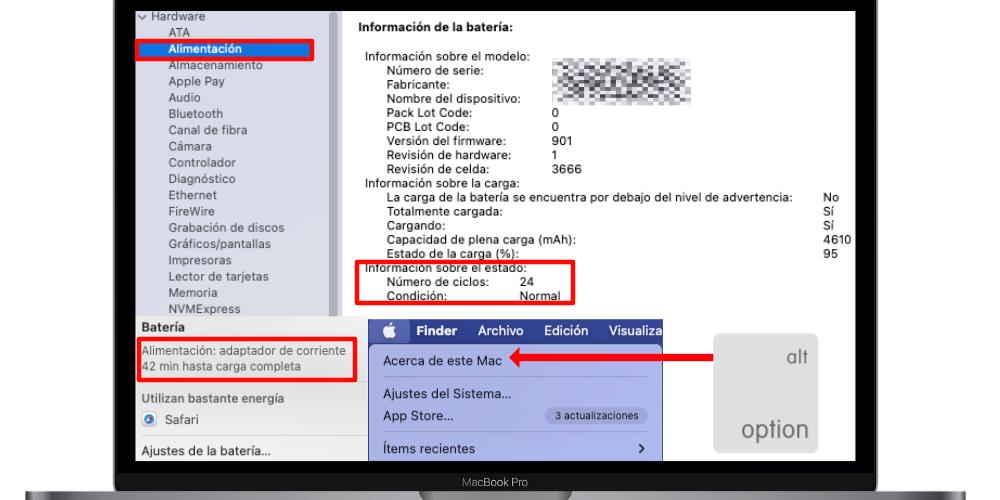
Para conocer los ciclos de batería que lleva nuestro MacBook, tendremos que ir a la barra superior de menús y pulsar en el icono de la Manzana. Aquí se nos abrirá un menú desplegable, cuya primera opción es Acerca de este Mac. Con este menú desplegable abierto, deberemos mantener pulsada la tecla Option (o tecla Ali, en modelos de MacBook más antiguos). Veremos cómo esta primera opción ahora se llama Información del sistema. Tenemos que pulsar en esa primera opción para poder ver un desglose muy detallado de cómo está nuestro MacBook. En el caso de la batería tendremos que ir a la barra lateral de menús y buscar el apartado Alimentación. Dentro de esta categoría, tendremos que buscar el indicador llamado Número de ciclos. El número que el Mac nos enseñe junto a este indicador será el número de ciclos completos que le habremos hecho a la batería de nuestro ordenador.
Utiliza la carga optimizada
Con el paso del tiempo, Apple ha ido mejorando muchísimo sus equipos, tanto a la hora de que sean capaces de dar una autonomía mayor, como para mejorar todo el proceso de carga del propio dispositivo. La carga mas saludable para un equipo de este tipo es siempre la que se lleva a cabo del 20 al 80%, por tanto, para aprovechar esta casuística y hacer que los dispositivos se carguen de una manera mas optimizada, Apple ha implementado la carga optimizada, tanto en el iPhone como en los Mac.
La carga optimizada consiste en intentar reducir el deterioro de la batería haciendo que el propio ordenador de Apple aprende los hábitos de carga diarios del usuario para cargar el Mac de golpe hasta el 80%, y darle ese chute para llegar al 100% justo antes de que vayas a desenchufarlo de la red eléctrica, haciendo que el desgaste, en este caso, sea mínimo. Para poder activar esta opción dentro de tu MacBook tan solo tienes que seguir los siguientes pasos.
- En tu Mac, abre la app Preferencias del Sistema.
- Haz clic en Bateria.
- De nuevo, haz clic e n Batería.
- Activa la opción «Carga optimizada«.
Con estos sencillos pasos harás que la batería de tu ordenador de Apple esté mucho más cuidada con el paso del tiempo, algo que, evidentemente, hará que la vida útil del mismo equipo se alargue mucho más tiempo y la experiencia con el dispositivo, sea mucho mejor.
Trucos con los que tener más autonomía
A continuación lo que te exponemos una serie de trucos con los que ahorrar batería. Ninguno de ellos es infalible por si solo, pero si sigues varios o todos los consejos, podrás trabajar durante más tiempo con tu MacBook sin tener que estar pendiente de que se agote la batería. No obstante, como ya decíamos antes, no será necesario llevarlos al extremo y aplicar todos juntos, también es interesante disfrutar de la calidad y prestaciones de nuestros Mac.

Ajusta el brillo manualmente
Siempre que hablamos de ahorrar batería en un dispositivo que tenga pantalla hablamos del brillo, y es que este es uno de los principales causantes de que las baterías se agoten antes. Nuestro consejo es que lo reduzcas manualmente siempre que puedas, ajustándolo de tal forma que puedas ver bien la pantalla. A la larga no solo la batería será beneficiada, sino que tu vista también lo agradecerá.
Recuerda que puedes modificar esto desde Preferencias de Pantalla > Pantallas. También puedes hacerlo con las teclas F1 y F2 que están creadas para ello. Si tu MacBook tiene una versión igual o posterior a macOS 11 podrás acceder a este ajuste más rápidamente desde el Centro de control ubicado en la barra de menús en la parte derecha, pudiendo modificar con el trackpad o ratón el ajuste de una forma cómoda y que no te exija tener que ir al mencionado panel de preferencias, lugar en el que seguirás teniendo la opción al igual que con las teclas.
Modifica los ajustes de ahorro de energía
Si entras en Preferencias del Sistema encontrarás una opción llamada Economizador, dentro de la cual aparecen algunas opciones de la batería que se pueden ajustar con el fin de bajar el consumo cuando el MacBook está desconectado de la corriente. Está dividido el panel en varias pestañas y dentro puedes encontrar opciones tan útiles como el configurar un apagado automático del equipo o hacer que simplemente desactive la pantalla para ahorrar batería.
Visualiza los vídeos a pantalla completa
Es curioso, pero los MacBook están preparados de tal forma que cuando se visualiza un vídeo a pantalla completa entra en una especie de modo de ahorro de energía. Por tanto es siempre recomendable, en la medida que te sea posible, reproducir estos vídeos en ese formato. Y no, no bastará con verlo en tamaño grande o con la ventana expandida, tendrá que ser habilitando la opción real de pantalla completa que tienen los reproductores.
Si estás consumiendo contenido en una pantalla externa, esta función no tendrá sentido si el ordenador está cerrado, dado que al final su pantalla no estará ya de por si consumiendo batería y el monitor se alimenta directamente de la corriente. Ahora bien, si estás usando doble pantalla, si que es aconsejable que el vídeo sea reproducido a pantalla completa en el MacBook y utilices el monitor para la otra tarea que estés haciendo.
Utiliza Safari como navegador predeterminado
El navegador nativo de Apple es uno de los más aconsejables de utilizar por su fluidez, seguridad y privacidad. En los últimos años se han implementado interesantes mejoras en el que hacen que se puedan añadir incluso extensiones. Es entendible en cualquier caso que otros puedan resultar más prácticos en ocasiones, pero si quieres ser eficiente en el consumo solo este navegador te garantiza que un consumo de batería pequeño.
Por tanto, si puedes elegir, elige siempre Safari para navegar por internet. La diferencia con otros navegadores como Chrome o Firefox puede llegar a ser realmente destacable, dado que estos tienen grandes funcionalidades, pero no están tan adaptados al ecosistema de macOS y su consumo energético es elevado. De hecho el navegador de Google tiene fama de ser uno de los menos eficientes en Windows y especialmente en los ordenadores Mac.
Esto se podría aplicar a todas las aplicaciones nativas de MacOS, como Apple Music, Mapas, Fotos, etc, puesto que siempre serán las que menor consumo hagan de recursos, lo que indirectamente también afecta a la batería y su consumo.
Desconecta el WiFi cuando no lo estés utilizando
Hoy en día la conexión a internet es fundamental para hacer casi cualquier cosa con tu ordenador, por lo que no es aconsejable desconectarlo siempre. Ahora bien, hay muchas tareas que se siguen realizando sin necesidad de estar conectados a la red, por lo que si en tu caso utilizas herramientas offline y deseas ahorrar batería es una buena opción la de desactivar el WiFi aunque sea temporalmente. Eso sí, ten en cuenta que habrá procesos que no se lleven a cabo, como la sincronización de iCloud.
Si te conectas a internet mediante cable no será necesario que lo hagas. Es cierto que consumirá igualmente batería, pero no de una forma tan evidente como con el WiFi, ya que estas redes exigen de un mayor consumo energético por parte de los ordenadores.

Desconecta el Bluetooth
Al igual que con el WiFi, tener activada esta conectividad consume batería incluso cuando no se tiene ningún dispositivo conectado, ya que de forma predeterminada estará buscando cada cierto tiempo dispositivos a los que conectarse. Aunque claro, si utilizas accesorios como teclados y ratones externos será imprescindible que siga activado si los quieres utilizar.
Aunque teniendo en cuenta que el MacBoook ya cuenta con estos elementos incorporados podría ser útil usarlos y prescindir de los otros cuando se trate de un caso en que necesites ahorrar batería desesperadamente. Evidentemente, tal y como sucede con algunos de los otros consejos, debes tener en cuenta que de por sí no es milagroso y solo surte efecto si se combina con otros tips.
Revisa los programas que más energía consumen
Una de las mejores características que tienen los MacBook y su sistema operativo, es el panel de «monitor de actividad», una herramienta que nos permite ver todos los procesos y programas abiertos que están consumiendo internet, energía, RAM, o cualquier recursos, para poder entender el motivo, y si es necesario, realizar alguna acción para solucionarlo.
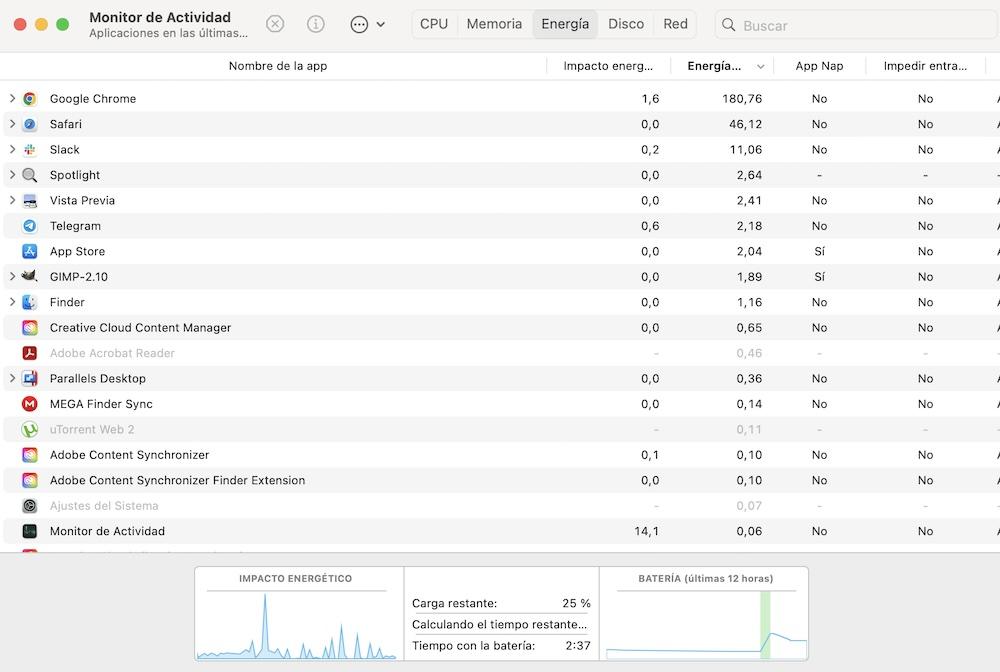
Para ello solo tendremos que buscar «Monitor de Actividad» en la lupa de nuestros Mac, y una vez abierto irnos a la sección de Energía. Ahí veremos, por orden, los programas que más están consumiendo, pudiendo así cerrarlos (en caso de no usarlos), y así conseguir que la autonomía de nuestro ordenador sea mayor.
¿Puedes cagar tu Mac con otro cargador?
Independientemente de qué tipo de carga admita tu MacBook, que puede ser vía MagSafe o USB-C (incluso ambos en los MacBook Pro de 2021), necesitarás tener un adaptador de corriente. Lo más importante a la hora de elegir qué cargador usar con el MacBook es la potencia que este admita, porque no vale cualquiera. No te servirá el cargador del iPhone o iPad o al menos no de la forma deseada.
Por norma general, los cargadores de dispositivos móviles y tablets y más en concreto los de Apple tienen potencias que van de los 5 W hasta los 20 W. La primera debería quedar descartada por completo, dado que no solo cargará muy lento el MacBook, sino que podría directamente no cargarlo, observando que el porcentaje de batería sigue bajando a pesar de estar conectado. Esto se debe a que al final el ordenador está consumiendo más energía de la que le está entrando.

Con la potencia de 20w ya podrás ir menos apurado, aunque sigue sin ser la más recomendable. Lo óptimo es que tenga una potencia de al menos 29 W, la cual ya te permitirá tener unos tiempos de carga más aceptables incluso cuando estás usando el ordenador.
En lo que a potencia máxima respecta, actualmente el máximo que admite un MacBook es de 96 W, aunque solamente en los modelos ‘Pro’ de 2021. En cualquier otro portátil de generaciones anteriores podrás también usarlo, al igual que otros adaptadores de más potencia, aunque será al final potencia perdida debido a que no la aprovecharán ni tendrán ningún tipo de carga rápida. Por no hablar de que, escogiendo uno de una potencia más alta que la que admite el tuyo, suele ser más caro y afectar por tanto también a tu bolsillo.
Teniendo la potencia como epicentro de lo que se debe comprobar a la hora de escoger bien, no hay que obviar otros factores que, sumados, son también muy importantes. El primero de ellos es obvio: la calidad del accesorio, dado que un mal adaptador podría generar cargas menos eficientes, con cortes intermitentes e incluso sobrecalentamientos que hagan que al final la batería del dispositivo se deteriore.
El otro aspecto es el relativo a la calidad del propio material, más incluso cuando lo compras junto a un cable. Puede que sea de una excelente calidad a nivel de eficiencia en la carga, pero si sus materiales son de mala calidad hará que se desgaste mucho más rápido o incluso se puedan producir roturas en el caso del cable. Por tanto, y a modo de conclusión, no fíes todo a cualquier tipo de cargador y trata siempre de que tenga algún tipo de certificado de calidad.
Activa la gestión de la batería
Antes de activar o modificar algunas configuraciones, tienes que irte a panel de Ajustes del sistema, donde se ofrece varios ajustes para ayudarte a mejorar la duración de la batería de tu portátil Mac. Antes de entrar en detalle, una de las formas de mejorar la gestión del estado de la batería de Apple es determinar el porcentaje máximo y mínimo de batería que puede utilizar el equipo. Es decir, puedes determinar que el equipo se cargue a un 80% y se apague cuando le quede un 10-15% de batería. De esta sencilla, alargarás y cuidarás la vida útil del equipo notoriamente.
A continuación, vamos a describir el procedimiento que todo usuario de Mac tiene que realizar para acceder a los ajustes del sistema. Los pasos son los siguientes:
- En el menú Apple () pulsamos en Ajustes del sistema. Si tienes macOS anterior a Ventura, tienes que pulsar a Preferencia del sistema.
- Entramos en Economizador.
- Vemos información genérica de la batería
- Pulsamos en opciones
- Activamos Gestionar la salud de la batería.
- Pulsamos Aceptar
La primera opción que consiste en activar la «Carga optimizada», la cual reduce el deterioro de la batería debido a que el Mac aprende de tus hábitos de carga diarios para cargar la batería hasta el 80% y terminar de cargarla antes de que lo desenchufes de la red eléctrica. Esta opción es muy interesante si tienes un trabajo diario donde conectar el Mac a un monitor externo. Con el tiempo, macOS determina que a una determinara hora desactivas el cargador, por lo que un tiempo antes terminará de completar su carga hasta el 100%.
Una segunda opción que es importante desactivar es la opción “Activar Power Nap con alimentación de batería”. Esta configuración evita que el Mac busque correos u otras actualizaciones de iCloud durante la suspensión, lo cual mejora el tiempo de espera. Para equipos muy potencia, una solución muy interesante es activar “Cambiar automáticamente de modalidad de gráficos”. Esta configuración permite que los modelos de MacBook Pro con varios procesadores gráficos cambien automáticamente entre ellos para optimizar la duración de la batería.
Dejar el Mac continuamente en estado de reposo
Con respecto a dejar siempre el Mac en reposo durante horas cuando no se usa, debemos decir que puede ser muy interesante porque elimina tiempos de carga del sistema, las apps que tuvieses abiertas estarán disponibles al instante y en cuestión de unos pocos segundos tendrás plenamente disponible el ordenador. Ahora bien, en el punto contrario a esto debemos destacar que al final está existiendo un consumo en segundo plano que puede ser perjudicial a largo plazo.
Piensa que, aunque sea de forma inferior a cuando lo usas, estando en reposo se estarán consumiendo recursos del procesador y la RAM, los ventiladores pueden estar activados, hay desgaste de todos los componentes en mayor o menor medida (también el disco de almacenamiento) y, por supuesto, degradando la batería en caso de que sea un MacBook y no lo tengas conectado a la corriente. Por no olvidar que quedará registrado en tu factura de la luz ese consumo (algo digno de ser considerado en estos tiempos).
En el otro lado, en relación a apagar siempre el Mac, debemos decirte que a priori implica menos problemas. Y es que al mantenerse apagado no estará consumiendo recursos de ningún tipo ni te, aunque debes tener en cuenta que esto implica que al encenderlo de nuevo se tarde más en arrancar. Además de que el input inicial que se produce al arrancar el Mac supone un pico de consumo importante que, a corto plazo no implica nada, pero sí puede ser perjudicial si constantemente se apaga y se enciende.
Preguntas frecuentes acerca de la batería de tu Mac
Después de haber analizado todos los consejos anteriores acerca de cómo proteger y alargar la batería de tu equipo, es importante conocer algunas consideraciones básicas sobre su funcionamiento.
- Cuánto tiempo debo cargar mi MacBook Pro o Air por primera vez: la recomendación de Apple es que la primera vez que vayas a cargar el dispositivo realices una carga completa hasta que se encienda la luz verde que incluye el conector MagSafe. Tras la primera carga, es recomendable llevar a cabo procesos de carga de 80%-20%.
- Cuántos ciclos de carga tienen los Mac: desde hace varias generaciones, Apple indica en su página web que sus portátiles cuentan con 1.000 ciclos de carga antes de llegar al 80% de su capacidad. Recuerda que este número es relativo, ya que, dependiendo del uso que hagas, la temperatura que alcance y cómo hayas realizado las cargas del equipo, es posible que la degradación sea anterior o posterior en el tiempo.
- Cómo calibrar la batería del Mac: calibrar la batería nos va a permitir tener una mayor información acerca del estado real de esta. Para ello, tienes que cargar el MacBook hasta el 100% y, una vez llegado a este punto, mantenerlo encendido sin conectar el cargador aproximadamente 3h. Luego, tienes que dejar que se agote la batería completamente hasta apagarse para luego volver a dejarlo durante 6h sin conexión a la corriente. Por último, dejarlo cargar durante 6 horas con el equipo apagado.
- ¿Es mejor usar el Mac conectado a la corriente o con batería?: Esta pregunta es muy fácil de responder, aun así, mucha gente se la hace. Y es que al usar el ordenador conectado a la red eléctrica, la batería no sufre, pues no estaríamos degradándola al no estar utilizándose, consiguiendo una vida más larga para ella, una mejor autonomía, y además de tener el 100% de ella disponible cuando retiremos el conector.


